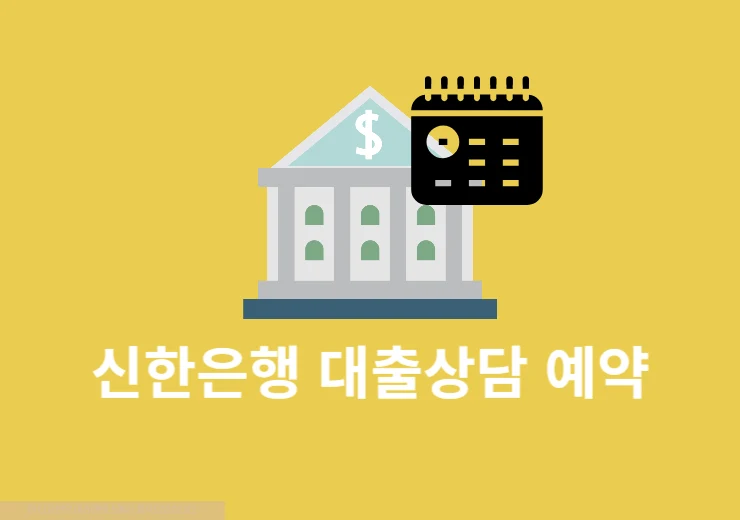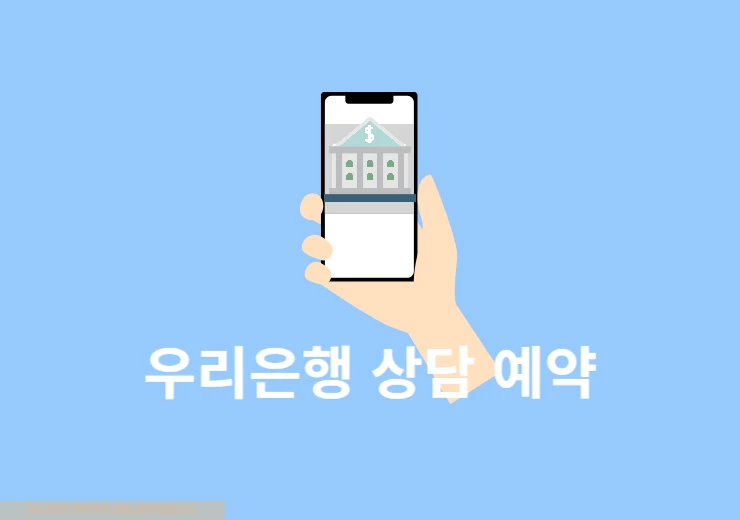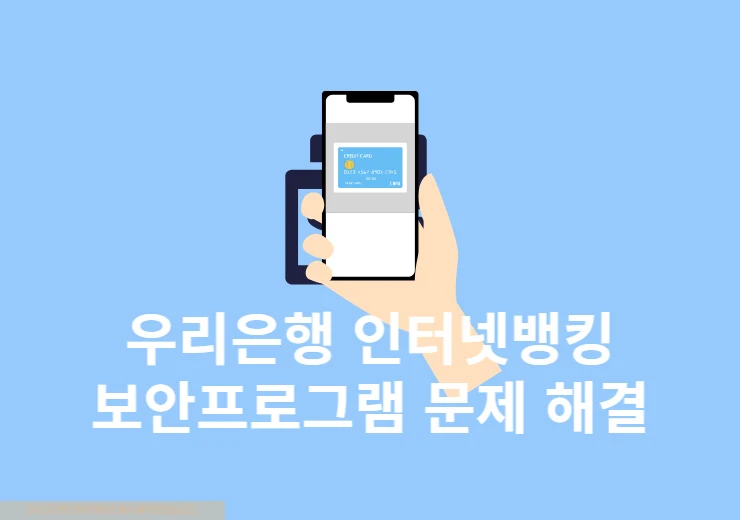PC에서 신한은행 인터넷뱅킹 홈페이지에 로그인을 하려고 보면 금융인증서, 공동인증서 등으로 진행을 해야 하는데 이때 신한인증서가 있다면 더 편리하게 로그인을 할 수가 있습니다. 오늘은 신한인증서 PC 로그인 방법에 대해서 알아보고 신한은행 SOL패스로 로그인을 진행해보도록 하겠습니다. 신한인증서 PC 로그인에 대해서 궁금한 분들은 지금 확인해보세요.
신한인증서 PC 로그인 방법, 신한은행 SOL패스 로그인하기
신한은행 SOL패스 로그인 기능을 이용하면 신한인증서로 인증 후 PC 로그인을 쉽게 할 수가 있습니다.
1. 신한은행 PC 화면에서 로그인 버튼을 클릭합니다.
2. 로그인 화면에서 쏠패스 로그인을 클릭하세요.
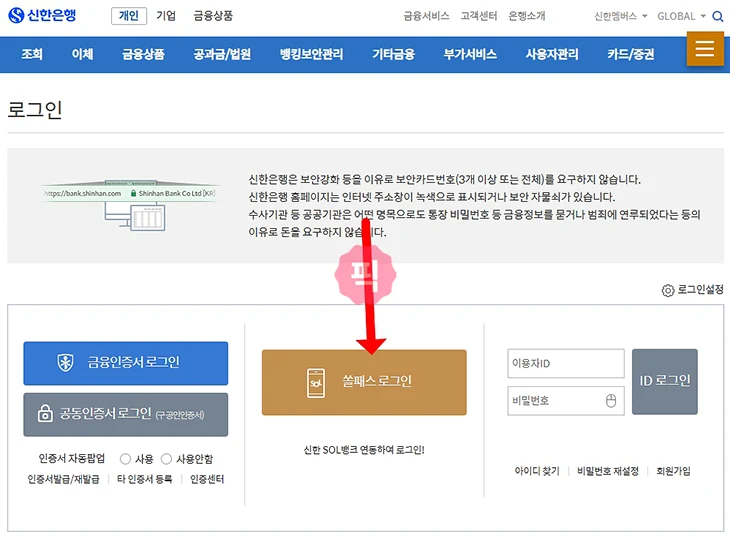
3. 쏠 패스 로그인 화면이 나오면 여기에서 QR코드가 보입니다. 확인을 해보세요.
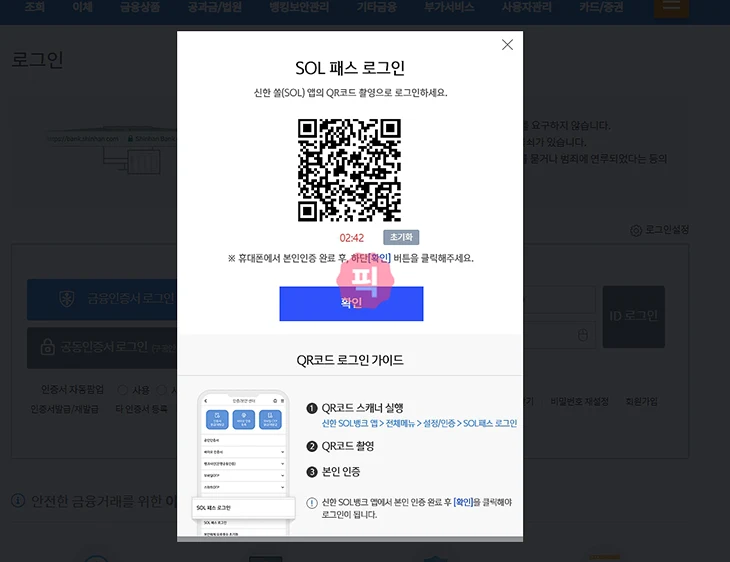
4. 이제 신한은행 SOL뱅크 앱을 실행하고 전체메뉴 > 설정/인증을 클릭합니다.
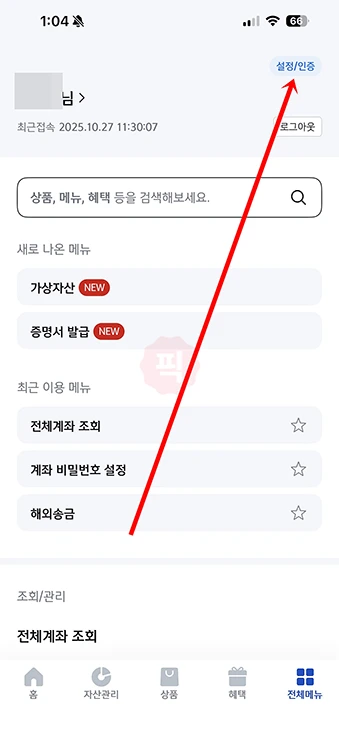
5. 설정/인증 화면에서 하단에 SOL 패스 로그인 메뉴를 택합니다.
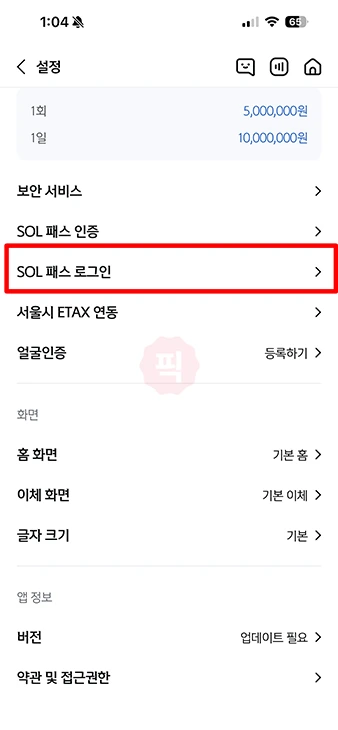
6. 로그아웃 후 이용이 가능한 메뉴라고 뜨면 확인 버튼을 클릭합니다. 그러면 카메라 화면이 전환이 되는데 PC에 있는 QR코드를 스캔합니다.
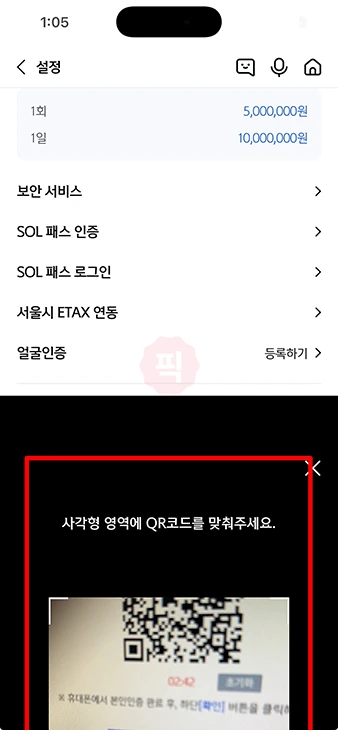
7. 이후 신한인증서 비밀번호를 입력하게 되면 쏠 패스 로그인 인증이 완료되었다는 화면을 볼 수가 있습니다.
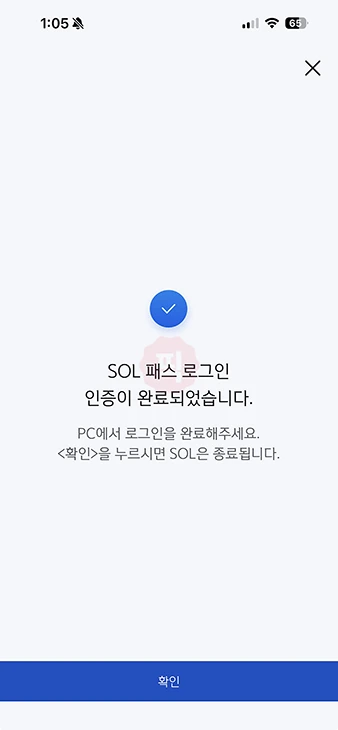
8. 이제 PC 화면으로 가서 확인 버튼을 누르면 간단하게 신한인증서 PC 로그인이 완료가 됩니다.
신한은행 로그인을 위해서 필요한 내용들을 살펴보세요.
-> [신한인증서 발급 알아보기]
-> [신한은행에서 다른 은행 공동인증서 이용 알아보기]
마무리
신한인증서 PC 로그인 방법에 대해서 알아보았는데 금융인증서나 공동인증서로 좋지만 SOL패스 로그인 기능을 이용하면 훨씬 편리하게 홈페이지에 로그인을 할 수가 있습니다. 인터넷뱅킹에 로그인이 필요한 경우 이런 방식으로도 로그인이 가능하다는 점 확인해서 진행을 해보시기 바랍니다.